起床時間に基づいて就寝時間のアラートを受け取る方法

起床時間に基づいて就寝時間のアラートを受け取る方法
DEPとは何ですか?
マイクロソフト自身の言葉によれば、
データ実行防止(DEP)は、ウイルスやその他のセキュリティ脅威によるコンピュータへの被害を防ぐのに役立つセキュリティ機能です。有害なプログラムは、Windowsやその他の承認されたプログラム用に予約されているシステムメモリ領域からコードを実行(execute)しようとすることで、Windowsへの攻撃を試みることがあります。こうした攻撃は、プログラムやファイルに損害を与える可能性があります。
DEPは、プログラムがシステムメモリを安全に使用しているかどうかを監視し、コンピュータを保護します。DEPは、コンピュータ上のプログラムがメモリを不適切に使用していることを検知すると、そのプログラムを終了し、ユーザーに通知します。
DEP を無効にする理由は何ですか?
Firefox 3で複数のタブで複数のプロセスを実行していたところ、ついにFirefoxがクラッシュしてしまいました。Microsoftはクラッシュの原因について、上記でご紹介した通り、非常に分かりやすい説明をしてくれました。実はYouTube動画をクリックした瞬間にクラッシュしたんです。奇妙に聞こえませんか?私のようにFirefoxのタブを複数開き、システムメモリへのアクセスを必要とするオンラインサービスも利用するようなヘビーユーザーの場合、DEPを無効にしないとFirefoxは間違いなくクラッシュします。DEPを無効にするもう一つの理由は、システムメモリへのアクセスを必要とする実行ファイルを開けない場合です。
注意: 実行ファイルがインストールされない場合、または Firefox が頻繁にクラッシュする場合 (Microsoft が DEP の言い訳をし続けている) のみ、DEP を無効にしてください。
DEPを無効にする方法は?
「スタート」ボタンをクリックし、 「コンピューター」を右クリックして「プロパティ」をクリックします。次に、「システム」ウィンドウの左側のサイドバーにある「システムの詳細設定」をクリックします(下のスクリーンショットを参照)。
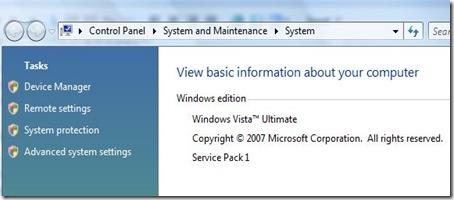
次に、システムのプロパティ ウィンドウの [パフォーマンス] で、下のスクリーンショットに示すように[設定] をクリックします。
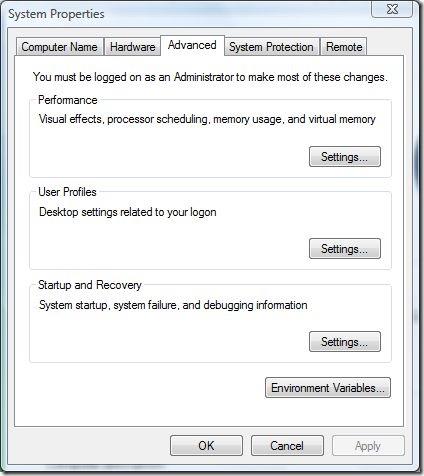
最後に、 [パフォーマンス オプション] ウィンドウで、 [データ実行防止]タブに移動し、下のスクリーンショットに示すように、2 番目のオプション [選択するものを除くすべてのプログラムとサービスに対して DEP を有効にする] を選択します。
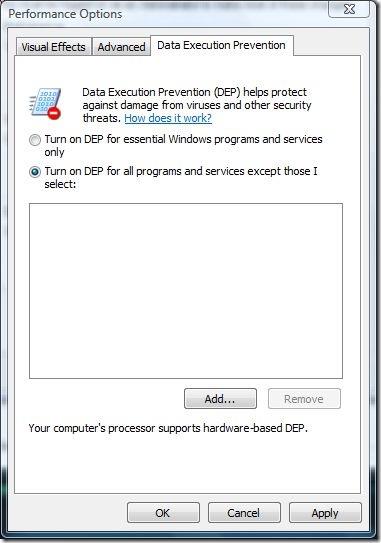
ここで、実行可能ファイルに対して DEP を無効にする必要があるとします。[追加]をクリックし、ファイルを選択してリストに追加するだけで完了です。🙂
Firefox は実行可能ファイルではないため追加できませんが、これで問題はほぼ解決しました。
代替方法 – コマンドプロンプトからDEPを完全に無効にする
警告:管理者でない場合はこのオプションを使用しないでください。操作内容を十分に理解していることを確認してください。
[スタート]メニューから[すべてのプログラム]を選択し、 [アクセサリ]に移動して、最後に[コマンド プロンプト]を右クリックし、[管理者として実行] をクリックします。
コマンド プロンプトが開いたら、次のコマンド ラインを入力して DEP を無効にできます。
bcdedit.exe /set {現在値} nx AlwaysOff
コマンドプロンプトを開いたまま、DEPによって実行がブロックされていた実行ファイルを実行します。インストールが完了したら、以下のコマンドラインを入力するだけでDEPを再度有効にできます。
bcdedit.exe /set {現在値} nx AlwaysOn
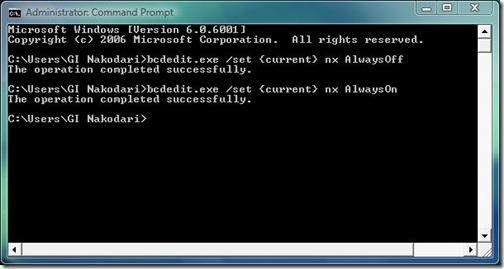
DEP を完全に無効にしたい場合は、コマンド ラインから「{current}」を削除する必要があります。
bcdedit.exe /set nx AlwaysOff
そしてそれを再び有効にするには、
bcdedit.exe /set nx AlwaysOn
コマンド プロンプトを使用して実行すると、パフォーマンス オプションのデータ実行防止タブのオプションは消えます。
OptInとOptOutを使用して目的を設定することができます。
OptIn – Windows カーネルやドライバーなどのオペレーティング システム コンポーネントに対してのみ DEP を有効にします。
bcdedit.exe /set nx OptIn
OptOut – オペレーティングシステムとすべてのプロセス(Windowsカーネルとドライバーを含む)に対してDEPを有効にします。ただし、管理者はコントロールパネルの「システム」を使用して、選択した実行ファイルに対してDEPを無効にすることができます。
bcdedit.exe /set nx OptOut
推奨事項:最初の方法を試すことをお勧めします。それが失敗した場合、熟練したユーザーの場合のみ、この 2 番目の方法 (コマンド プロンプト メソッド) を試すことができます。
コメント、質問、提案など、すべてコメント欄で歓迎します 🙂
起床時間に基づいて就寝時間のアラートを受け取る方法
携帯電話からコンピューターの電源をオフにする方法
Windows Updateは基本的にレジストリやDLL、OCX、AXファイルと連携して動作します。これらのファイルが破損した場合、Windows Updateのほとんどの機能は利用できなくなります。
最近、新しいシステム保護スイートがキノコのように登場し、どれも新たなウイルス対策/スパム検出ソリューションを提供し、運が良ければ
Windows 10/11でBluetoothをオンにする方法を学びましょう。Bluetoothデバイスを正しく動作させるには、Bluetoothをオンにする必要があります。ご安心ください、簡単です!
以前、私たちはNitroPDFをレビューしました。これは、PDFの結合や分割などのオプションを使用して、ユーザーが文書をPDFファイルに変換できる優れたPDFリーダーです。
不要な文字が多数含まれた文書やテキストファイルを受け取ったことはありませんか?テキストにはアスタリスク、ハイフン、空白などが大量に含まれていますか?
タスクバーのWindows 7スタートオーブの横にある小さなGoogleの長方形アイコンについて多くの人が尋ねてきたので、ついにこれを公開することにしました。
uTorrentは、トレントをダウンロードするための最も人気のあるデスクトップクライアントです。私のWindows 7では問題なく動作しますが、一部のユーザーは
誰もがコンピューターで作業しているときは頻繁に休憩を取る必要があります。休憩を取らないと、目が飛び出る可能性が高くなります(飛び出るというより、飛び出るという感じです)。







